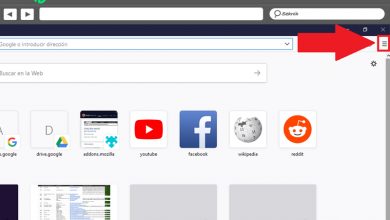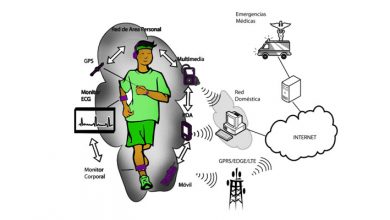Comment convertir un fichier PDF en DWG éditable
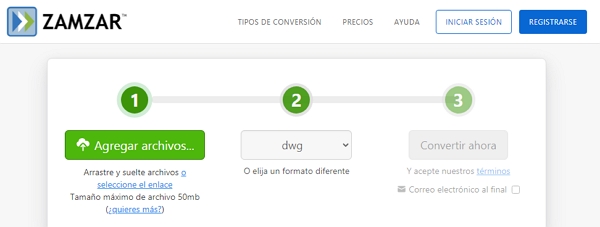
Si vous souhaitez convertir un fichier PDF en DWG pour l’éditer , vous aurez une grande variété d’options disponibles. Il existe divers convertisseurs en ligne et programmes installables avec lesquels vous pouvez automatiser ce processus. La procédure à suivre consiste à saisir le document PDF que vous souhaitez convertir, à appuyer sur un bouton et à attendre que l’outil vous propose un fichier de conception éditable qu’il a automatiquement converti.
D’autre part, tout comme PDF est un format courant pour lire sans éditer de documents, DWG est un format par défaut pour dessiner des dessins dans l’outil AutoCAD. Pour cette raison, vous serez intéressé de savoir que vous pouvez effectuer cette conversion directement dans AutoCAD . Connaître les étapes que vous devez effectuer sera très utile si vous avez précisément besoin du document en DWG pour le modifier dans ce programme.
Utilisation de ZAMZAR PDF en DWG
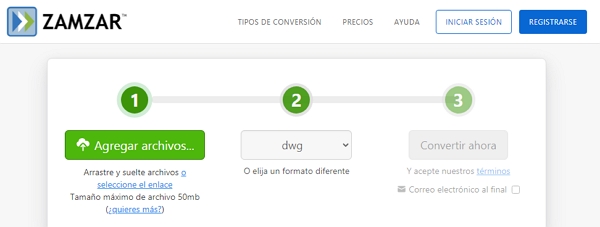
C’est l’un des outils les plus utilisés en matière de conversion de fichiers. Avec Zamzar, vous pouvez convertir votre PDF en DWG en ligne et entièrement gratuitement . Téléchargez simplement le fichier dans « Ajouter des fichiers… », sélectionnez le format et cliquez sur « Convertir maintenant ». C’est une alternative simple, gratuite et facile à utiliser, mais elle n’a pas de fonctionnalités avancées.
Site officiel : https://www.zamzar.com/es/convert/pdf-to-dwg/
Utilisation d’Able2ExtractProfessional

Vous pouvez utiliser Able2ExtractProfessional en ligne, télécharger le programme gratuit ou une licence pour les fonctionnalités Premium. Cet outil convertit votre fichier PDF en DWG et DXF pour le modifier dans AutoCAD. De plus, vous pourrez retrouver des fonctions supplémentaires dans l’application installée , comme le choix des palettes de couleurs et la lecture avancée.
L’une des meilleures caractéristiques de ce programme est qu’il vous permet de convertir plusieurs fichiers en même temps . Able2Extract convertit également la mise en page en plusieurs couches afin que vous puissiez accéder plus facilement aux motifs de texte, de hachures ou de polylignes. Si vous le souhaitez, vous ne pouvez convertir qu’une partie du contenu et non l’intégralité du document.
Site officiel : https://www.investintech.com/es/pdf-a-autocad/
Utilisation du convertisseur PDF en DWG
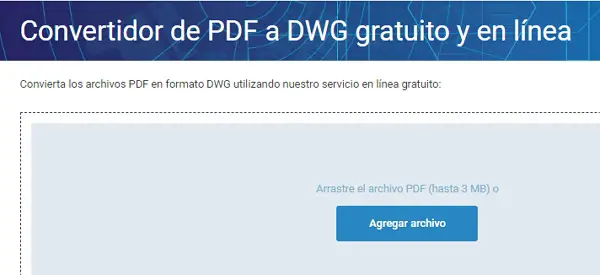
Il s’agit d’un outil en ligne gratuit qui, comme le précédent, est utilisé pour promouvoir un programme payant tel qu’ABViewer Enterprise. Avec cela, vous pouvez accéder à des fonctionnalités de conversion avancées telles que l’extraction de couches. Un autre avantage de l’obtention du programme est l’accès à des conversions illimitées, puisque vous ne pourrez convertir que les 2 premières pages d’un fichier PDF et effectuer deux conversions par jour, dans la version gratuite.
Site officiel : https://es.cadsofttools.com/pdf-to-dwg-online/
Utiliser Online Convert Free
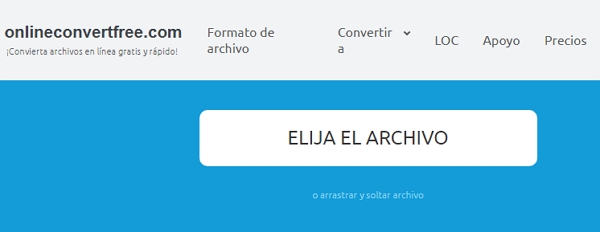
Il s’agit d’une page qui vous permet de convertir des fichiers PDF en DWG sans vous inscrire . La principale caractéristique de ce site est qu’il est compatible avec une grande variété de formats , puisqu’il en existe plus de 50 et uniquement dans la catégorie des documents. Online Convert Free fonctionne également avec des livres, des fichiers, des audios, des vidéos et des images, cela peut donc être un outil allié pour toute conversion que vous souhaitez effectuer.
Site officiel : https://onlineconvertfree.com/
À partir d’AutoCAD
Enfin, vous devriez considérer < strong> AutoCAD , l’une des meilleures options pour convertir des fichiers PDF en fichiers modifiables à partir de cet outil. Les étapes que vous devez suivre pour y parvenir sont très simples, une brève description ci-dessous :
- Entrez AutoCAD .
- Exécutez la commande » IMPORT PDF » .
- Cliquez sur » Fichier «.
- Sélectionnez le fichier PDF que vous souhaitez importer.
- La conversion nécessaire se fera pratiquement automatiquement. Bien que vous trouviez quelques options supplémentaires parmi lesquelles choisir, il ne sera pas nécessaire de modifier les paramètres par défaut. Cliquez simplement sur » Ok » et le fichier sera importé dans le programme (ce processus peut prendre un certain temps). De cette façon, vous pouvez éditer le fichier sans aucun inconvénient.
Parmi les paramètres pour importer le fichier , vous verrez « Spécifier le point d’insertion à l’écran » qui permet de sélectionner l’emplacement où vous souhaitez insérer le plan, « Utiliser les avocats PDF » pour inclure les calques du fichier et « Importer en bloc » qui est pour l’importation en tant que bloc, entre autres fonctionnalités de base. Si vous travaillez avec un nouveau document, il n’est pas nécessaire de modifier les paramètres par défaut.
Site de téléchargement officiel : https://www.autodesk.com/products/autocad/free-trial
Comme vous pouvez le voir, il existe une grande variété d’options pour convertir des PDF en DWG, principalement vous pouvez convertir facilement et gratuitement. Cependant, ces pages peuvent être limitées et si vous avez besoin de fonctionnalités avancées, il peut être nécessaire de télécharger un programme tiers et de payer une licence . D’un autre côté, AutoCAD peut être la meilleure alternative pour vous, surtout si vous l’avez déjà installé.